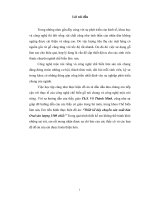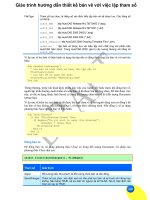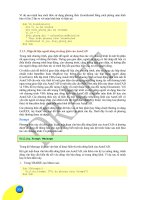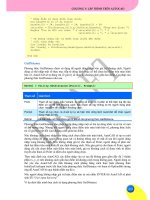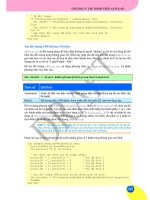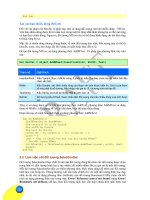Nhóm lệnh thiết kế, lắp ráp, xuất bản vẽ trong CATIA
Bạn đang xem bản rút gọn của tài liệu. Xem và tải ngay bản đầy đủ của tài liệu tại đây (3.64 MB, 79 trang )
Hướng dẫn sử dụng CATIA V5
HƯỚNG DẪN CƠ BẢN.................................................................................................6
I.
1.
Thao tác chuột. ............................................................................................................6
2.
Tạo môi trường thiết kế .............................................................................................7
3.
Hiển thị thanh lệnh .....................................................................................................8
II. NHÓM LỆNH THIẾT KẾ .............................................................................................9
1.
Môi trường vẽ phác 2D (Sketch) ..............................................................................9
2.CÁC NHÓM LỆNH TRONG SKETCH .......................................................................9
2.1 Nhóm lệnh Sketch Tools...........................................................................................9
2.2 Tệp lệnh Profile....................................................................................................... 11
2.2.1 Lệnh Profile .................................................................................................... 11
2.2.2 Lệnh Rectangle............................................................................................... 13
2.2.3 Lệnh Oriented Rectangle .............................................................................. 15
2.2.4 Lệnh Parallelogram ...................................................................................... 16
2.2.5 Lệnh Elongate Hole ....................................................................................... 17
2.2.6 Lệnh Cylindrical Elongate Hole .................................................................. 18
2.2.7 Lệnh Keyhole Profile .................................................................................... 19
2.2.8 Lệnh Hexagon ................................................................................................ 20
2.2.9 Lệnh Centered Rectangle .............................................................................. 21
2.2.10 Lệnh Centered Parallelogram..................................................................... 22
2.2.11 Lệnh Circle ................................................................................................... 23
2.2.12 Lệnh Three Point Circle.............................................................................. 24
2.2.13 Lệnh Circle Using Coordinates.................................................................. 26
2.2.14 Lệnh Tri-Tangent Circle ............................................................................. 28
2.2.15 Lệnh Tree Point Acr -Ý nghĩa:Tạo cung tròn qua ba điểm................... 28
2.2.16 Lệnh Tree Point Acr Start With Limits..................................................... 29
2.2.17 Lệnh Acr ....................................................................................................... 29
2.2.18 Lệnh Spline................................................................................................... 30
2.2.19 Lệnh Connect ............................................................................................... 31
2.2.20 Lệnh Ellipse.................................................................................................. 31
2.2.21 Lệnh Parapola By Focus ............................................................................. 31
2.2.22 Lệnh Hyperbola By Focus .......................................................................... 32
Page | 1
Hướng dẫn sử dụng CATIA V5
2.2.23 Lệnh Line ...................................................................................................... 32
2.2.24 Lệnh Infinite Line ........................................................................................ 33
2.2.25 Lệnh Bi- Tangent Line ................................................................................ 33
2.2.26 Lệnh Bisecting Line .................................................................................... 33
2.3 TỆP LỆNH OPERATION ..................................................................................... 34
2.3.1 Lệnh Corner .................................................................................................... 34
2.3.1 Lệnh Chamfer................................................................................................. 35
2.3.3 Lệnh Trim ....................................................................................................... 36
2.3.4 Lệnh Break...................................................................................................... 36
2.3.5 Lệnh Quick Trim............................................................................................ 36
2.3.6 Lệnh Close ...................................................................................................... 37
3.CÁC LỆNH TẠO HÌNH KHỐI 3D ............................................................................ 37
3.1Tệp lệnh Sketch-Based Features ............................................................................ 37
3.1.1 Lệnh Pad ......................................................................................................... 37
3.1.2 Lệnh Multi-Pad .............................................................................................. 39
3.1.3 Lệnh Pocket .................................................................................................... 40
3.1.4 Lệnh Multi-Pocket ......................................................................................... 41
3.1.5 Lệnh Shaft....................................................................................................... 42
3.1.5 Lệnh Groover ................................................................................................. 43
3.1.6 Lệnh Hole ....................................................................................................... 44
3.1.7 Lệnh Rip.......................................................................................................... 46
3.2Tệp lệnh Dress-up Features .................................................................................... 47
3.2.1Lệnh Angel Fillet ........................................................................................... 47
3.2.2Lệnh Chamfer .................................................................................................. 48
3.2.3Lệnh Draft ........................................................................................................ 49
3.2.3Lệnh Shell ........................................................................................................ 50
3.3 Nhóm lệnh Stransformation Feature .................................................................... 51
3.3.1 Lệnh Create Mirror ........................................................................................ 51
3.3.2 Lệnh Rectangular Pattern.............................................................................. 52
3.3.2 Lệnh Circular Pattern .................................................................................... 53
III. PHẦN LÁP RÁP CÁC CHI TIẾT............................................................................... 55
Page | 2
Hướng dẫn sử dụng CATIA V5
1.
CÁC LỆNH CHUẨN BỊ LÁP RÁP .................................................................... 56
1.1
Lệnh Existing Component................................................................................. 56
1.2
Lệnh Manipulate................................................................................................. 59
1.3
Lệnh Snap............................................................................................................ 59
1.4
Lệnh Smart Move ............................................................................................... 60
2.CÁC LỆNH THỰC HIỆN LẮP RÁP......................................................................... 62
2.1 Lệnh Coincidence Constraint ................................................................................ 62
2.2 Lệnh Contact Constraint ........................................................................................ 62
2.3 Lệnh Offset Constraint ........................................................................................... 62
2.4 Lệnh Angle Constraint ........................................................................................... 63
2.4 Lệnh Fix ................................................................................................................... 64
2.5 Lệnh Fix together................................................................................................... 64
2.6 Lệnh Changing Constraint .................................................................................... 64
2.7 Lệnh Ruese Pattern ................................................................................................. 65
3. Các lệnh hỗ trợ lắp rắp................................................................................................ 65
3.1 Lệnh Clash ............................................................................................................... 65
3.2 Lệnh Sectioning ...................................................................................................... 65
3.4 Lệnh Explode .......................................................................................................... 65
IV. PHẦN XUẤT BẢN VẼ ................................................................................................ 67
4. CÁC LỆNH TẠO HÌNH CHIẾU............................................................................... 67
4.1 Lệnh Font View ..................................................................................................... 67
4.2 Lệnh Projection View............................................................................................. 68
4.3 Lệnh Auxiliary View .............................................................................................. 69
4.4 Lệnh Isometric Views ............................................................................................ 69
4.5 Lệnh Offset Section View ..................................................................................... 69
4.6 Lệnh Aligned Section View .................................................................................. 70
4.7 Lệnh Offset Section Cut......................................................................................... 70
4.8 Lệnh Aligned Section Cut ..................................................................................... 70
4.9 Lệnh Detail view ..................................................................................................... 71
4.10 Lệnh Detail view Profile...................................................................................... 71
4.11 Lệnh Cliping view ................................................................................................ 72
Page | 3
Hướng dẫn sử dụng CATIA V5
4.12 Lệnh Cliping view Profile ................................................................................... 73
4.13 Lệnh Broken view ................................................................................................ 73
4.14 Lệnh Brokout view ............................................................................................... 73
5. CÁC LỆNH HIỆU CHỈNH BẢN VẼ........................................................................ 74
5.1 Hiệu chỉnh các hình chiếu đã tạo .......................................................................... 74
5.2 Thay đổi đường nét................................................................................................. 75
5.3 Ẩn các đối tượng ..................................................................................................... 76
6. CÁC LỆNH HIỆU CHỈNH KÍCH THƯỚC ............................................................. 76
6.1Lệnh Dimensions ..................................................................................................... 76
6.2 Lệnh Chained Dimensions ..................................................................................... 77
6.3 Lệnh Stacked Dimensions ..................................................................................... 77
6.4 Lệnh Cumunated Dimensions ............................................................................... 77
6.5 Lệnh Angle Dimensions ........................................................................................ 77
6.6 Lệnh Radius Dimensions ....................................................................................... 78
6.7 Lệnh Diameter Dimensions ................................................................................... 78
6.8 Lệnh Chamfer Dimensions .................................................................................... 78
6.9 Lệnh Thread Dimensions ....................................................................................... 78
7. CÁC LỆNH GHI THÔNG SỐ KỸ THUẬT ............................................................ 78
7.1 Lệnh Text ................................................................................................................. 78
7.2 Lệnh Balloon ........................................................................................................... 79
7.3 Lệnh Roughness Symbol ....................................................................................... 79
7.4 Lệnh Welding Symbol ........................................................................................... 79
7.5 Lệnh Datum Feature ............................................................................................... 79
7.6 Lệnh Geometriccal Tolerance ............................................................................... 79
Page | 4
Hướng dẫn sử dụng CATIA V5
BÁO CÁO ĐỒ ÁN MÔN HỌC CAD/CAM-CNC
Nhóm lệnh thiết kế, lắp ráp, suất bản vẽ trong CATIA
Page | 5
Hướng dẫn sử dụng CATIA V5
I.
1.
HƯỚNG DẪN CƠ BẢN
Thao tác chuột.
-Click chuột trái : Chọn lệnh , chọn đối tượng.(chọn nhiều đối tượng nhấn thêm
Ctrl)
-Click và giữ chuột giữa: Di chuyển đối tượng (pan).
-Click và rê chuột giữa +Ctrl: Phóng to thu nhỏ đối tượng (zoom).
-Click và giữ chuôt giữa+ Click và giữ chuột phải: Xoay đối tượng.
Page | 6
Hướng dẫn sử dụng CATIA V5
2.
Tạo môi trường thiết kế
-Có 3 cách:
+Trên thanh menu vào file -> new.
+Ctrl + N.
+Click vào biểu tượng
trên thanh công cụ.
Sau khi thực hiện lệnh thấy suất hiện hộp thoại.
Page | 7
Hướng dẫn sử dụng CATIA V5
Chọn Part Click ok
Tiếp theo suất hiện hộp thoại.
Đặt tên đối tượng tại Enter part name.
Click ok.
3.
Hiển thị thanh lệnh
- Trong CATIA mỗi lệnh được quản lí trong một nhóm lệnh , đế làm ẩn hoặc hiện
nhóm lệnh ta có các cách sau.
+ Cách 1 : Vào View →Toolbar
+Cách 2 : Click chuột phải vào thanh công cụ bất kì.
Page | 8
Hướng dẫn sử dụng CATIA V5
II.
NHÓM LỆNH THIẾT KẾ
1.
Môi trường vẽ phác 2D (Sketch)
Đây là môi trường tạo ra các biên dạng của hình khối 3D, khi thay đổi biên dạng 2D
thay đổi thì môi trường 3D tự động cập nhật. Môi trường Sketch bao gồm mặt phẳng
vẽ phác và các công cụ vẽ phác.
-Cách vào môi trường Sketch Click vào biểu tượng
Hoặc trên thanh Menu vào Start →Mechanical design→Sketcher
2.CÁC NHÓM LỆNH TRONG SKETCH
2.1 Nhóm lệnh Sketch Tools
Dùng để nhập các thông số cho đối tượng vẽ và bật mốt số chức năng điều khiển.
Page | 9
Hướng dẫn sử dụng CATIA V5
Grid: hiện hoặc ẩn chia lưới.
Snap to point: chế độ bắt điểm.
Construction/ standrad element: thay đổi thuộc tính của đối tượng thành các
đường tạm thời ,mất đi khi thoát khỏi môi trường Sketch.
Page | 10
Hướng dẫn sử dụng CATIA V5
Goemetical constraints:Kích hoạt hoặc bỏ kích hoạt tự động đặt ràng buộc giữa
các đối tượng.
Dimensional constraints: Cho phép đặt các ràng buộc kích thước.
2.2 Tệp lệnh Profile
Gồm các lệnh để tạo ra các biên dạng trong môi trường 2D.
2.2.1 Lệnh Profile
-Ý nghĩa: Tạo biên dạng gồm các đường thẳng và cung tròn liên tiếp.
-Chọn lệnh:
+Click biểu tượng lệnh:
hoặc
+Vào Insert →Profile→Profile.
Page | 11
Hướng dẫn sử dụng CATIA V5
Khi vào lệnh sẽ suất hiện thanh Sketch Tool.
-Thao tác lệnh: Theo mặc định thì đối tượng đầu tiên là đường thẳng.
Có hai cách tạo Profile.
+Cách 1 : Nhập lần lượt tọa độ các điểm vào vùng nhập liệu trên thanh Sketch Tool.
gõ Enter sau khi nhập xong tọa độ một điểm.
Chọn một trong các kiểu đường được tạo.
Line: Tạo đường thẳng.
Tangent Arc: Tạo cung tròn với đường thẳng mặc định.
Page | 12
Hướng dẫn sử dụng CATIA V5
Three piont Arc: Tạo cung tròn qua ba điểm
.
-Cách 2 : Click trực tiếp lên các điểm trên vùng đồ họa.
+Tạo đường thẳng bằng cách chọn điểm đầu và điểm cuối.
+Tạo cung tròn bằng cách giữ chuột trái và rê theo cung tròn muốn tạo.
Kết thúc lệnh bằng cách Click đúp chuột trái, hoặc nhấn ESC.
2.2.2 Lệnh Rectangle
Để hiển thị nhóm lệnh Click vào biểu tượng hình tam giác
rectangle
bênh cạnh lệnh
Page | 13
Hướng dẫn sử dụng CATIA V5
-Ý nghĩa : Tạo hình chữ nhật qua hai điểm là hai đỉnh của hình chữ nhật.
-Chọn lệnh:
+Click vào biểu tượng
hoặc.
+Vào Insert→Profile→Predefined Profile→Rectangle.
-Thao tác lệnh:
Có hai cách tạo hình.
+Cách một: nhập tọa độ điểm đầu và điểm cuối của hình vào vùng nhập liệu trên
thanh Sketch tool. gõ Enter sau khi nhập xong tọa độ một điểm.
Page | 14
Hướng dẫn sử dụng CATIA V5
+Cách hai: Click trực tiếp vào các điểm tại vùng đồ họa.
2.2.3 Lệnh Oriented Rectangle
-Ý nghĩa: Tạo hình chữ nhật qua ba điểm.
-Chọn lệnh:
+Click biểu tượng
trong tệp lệnh Profile.
+Vào Insert→Profile→ Predefined Profile→Oriented Rectangel.
-Thao tác lệnh:
Có hai cách tạo hình.
Page | 15
Hướng dẫn sử dụng CATIA V5
+Cách một: Nhập tọa độ các điểm vào vùng nhập liệu trên thanh Sketch Tool, gõ
Enter sau khi nhập xong tọa độ một điểm.
+Cách hai: Click trực tiếp các điểm vào vùng đồ họa.
2.2.4 Lệnh Parallelogram
-Ỳ nghĩa: Tạo hình bình hành qua ba điểm.
-Chọn lệnh:
+Click biểu tượng
trên tệp lệnh Profile.
+Vào Insert→Profile→ Predefined Profile→Parallelogram.
-Thao tác lệnh:
Có hai cách tạo hình.
+Cách một: Nhập tọa độ các điểm vào vùng nhập liệu trên thanh Sketch Tool, gõ
Enter sau khi nhập xong tọa độ một điểm.
+Cách hai: Click trực tiếp các điểm vào vùng đồ họa.
Page | 16
Hướng dẫn sử dụng CATIA V5
2.2.5 Lệnh Elongate Hole
-Ý nghĩa: Tạo lỗ dài, như rãnh then.
-Chọn lệnh:
+Click biều tượng
trên tệp lệnh Profile.Hoặc
+ Vào Insert→Profile→ Predefined Profile→ Elongate Hole.
-Thao tác lệnh:
Có hai cách tọa hình.
+Cách một: Nhập tọa độ bán kính và các điểm vào vùng nhập liệu trên thanh Sketch
Tool, gõ Enter sau khi nhập xong tọa độ một điểm.
+Cách hai: Click trực tiếp các điểm vào vùng đồ họa.
Page | 17
Hướng dẫn sử dụng CATIA V5
2.2.6 Lệnh Cylindrical Elongate Hole
-Ý Nghĩa:Tạo lỗ cong dài.
-Chọn lệnh:
+Click biểu tượng
trên tệp lệnh Profile.Hoặc
+ Vào Insert→Profile→ Predefined Profile→ Cylindrical Elongate Hole.
-Thao tác lệnh.
Có hai cách tạo hình.
+Cách một: Nhập tọa độ bán kính và các điểm vào vùng nhập liệu trên thanh Sketch
Tool, gõ Enter sau khi nhập xong tọa độ một điểm.
+Cách hai: Click trực tiếp các điểm vào vùng đồ họa.
Page | 18
Hướng dẫn sử dụng CATIA V5
2.2.7 Lệnh Keyhole Profile
-Ý nghĩa:Tạo hình lỗ khóa.
-Chọn lệnh:
+ Click biểu tượng
trên tệp lệnh Profile.Hoặc
+ Vào Insert→Profile→ Predefined Profile→ Keyhole Profile.
-Thao tác:
+Cách một: Nhập tọa độ các bán kính và các điểm vào vùng nhập liệu trên thanh
Sketch Tool, gõ Enter sau khi nhập xong tọa độ một điểm.
+Cách hai: Click trực tiếp các điểm vào vùng đồ họa.
Page | 19
Hướng dẫn sử dụng CATIA V5
2.2.8 Lệnh Hexagon
-Ý nghĩa:Tạo hình lục giác.
-Chọn lệnh:
+ Click biểu tượng
trên tệp lệnh Profile.Hoặc
+ Vào Insert→Profile→ Predefined Profile→Hexagon.
-Thao tác lệnh:
+Cách một: Nhập tọa độ tâm và điểm trên cạnh bên vào vùng nhập liệu trên thanh
Sketch Tool, gõ Enter sau khi nhập xong tọa độ một điểm.
+Cách hai: Click trực tiếp tâm và điểm cạnh bên vào vùng đồ họa.
Page | 20
Hướng dẫn sử dụng CATIA V5
2.2.9 Lệnh Centered Rectangle
-Ý nghĩa: Tạo hình chữ nhật khi biêt tâm.
-Chọn lệnh:
+ Click biểu tượng
trên tệp lệnh Profile.Hoặc
+ Vào Insert→Profile→ Predefined Profile→ Centered Rectangle.
-Thao tác lệnh:
+Cách một: Nhập tọa độ tâm và điểm trên cạnh bên vào vùng nhập liệu trên thanh
Sketch Tool, gõ Enter sau khi nhập xong tọa độ một điểm.
+Cách hai: Click trực tiếp tâm và điểm cạnh bên vào vùng đồ họa.
Page | 21
Hướng dẫn sử dụng CATIA V5
2.2.10 Lệnh Centered Parallelogram
-Ý nghĩa:Tạo hình bình hành khi biết tâm.
+Chọn lệnh:
+ Click biểu tượng
trên tệp lệnh Profile.Hoặc
+ Vào Insert→Profile→ Predefined Profile→ Centered Parallelogram.
-Thao tác lệnh: Trước khi thực hiện lệnh này phải tạo hai đường thẳng giao nhau, hoặc
ít nhất là có đường kéo dài giao nhau. Tâm của hình chính la điểm giao nhau của hai
cạnh này và các cạnh bên sẽ song song với hai cạnh này.
Page | 22
Hướng dẫn sử dụng CATIA V5
+Cách một:Chọn cạnh thứ nhất, thứ hai và Nhập tọa độ đỉnh vào vùng nhập liệu trên
thanh Sketch Tool, gõ Enter sau khi nhập xong tọa độ.
+Cách hai: Chọn cạnh thứ nhất, thứ hai và Click trực tiếp đỉnh vào vùng đồ họa.
2.2.11 Lệnh Circle
Nhóm lệnh Circle thuộc tệp lệnh Profile để hiển thị nhóm lệnh Click vào biểu tượng
hình tam giác bên cạnh biểu tượng Circle .Nhóm lệnh dùng để hỗ trợ tạo hình ,bao
gồm các cung tròn và đường tròn.
-Ý nghĩa: Tạo hình tròn sử dụng hai điểm.
-Chọn lệnh:
+ Click biểu tượng
trên tệp lệnh Profile.Hoặc
+ Vào Insert→Profile→ Circle → Circle.
Page | 23
Hướng dẫn sử dụng CATIA V5
-Thao tác lệnh:
+Cách một: Nhập tọa độ tâm và bán kính vào vùng nhập liệu trên thanh Sketch Tool,
gõ Enter sau khi nhập xong tọa độ một điểm.
+Cách hai: Click trực tiếp tâm và bán kính vào vùng đồ họa.
2.2.12 Lệnh Three Point Circle
-Ý nghĩa: Tạo hình tròn dựa vào ba điểm.
+ Click biểu tượng
trên tệp lệnh Profile.Hoặc
+ Vào Insert→Profile→ Circle → Three Point Circle.
Page | 24
Hướng dẫn sử dụng CATIA V5
-Thao tác lệnh:
Page | 25